Как восстановить вкладки в мозиле
Не все пользователи знают, что браузер Mozilla Firefox имеет встроенную функцию восстановления закрытых вкладок и закладок. Если вы случайно закрыли важную вкладку или потеряли закладку, не отчаивайтесь — восстановить её можно.
Как восстановить закрытые вкладки в Mozilla Firefox
Если вы случайно закрыли нужную вкладку, есть несколько способов её восстановления:
- Используйте сочетание клавиш Ctrl + Shift + T. Оно открывает последнюю закрытую вкладку.
- В меню браузера (кнопка с тремя горизонтальными линиями в правом верхнем углу) выберите «Журнал» (или нажмите сочетание клавиш Ctrl + Shift + H), затем выберите «Недавно закрытые вкладки»
- В меню браузера откройте закладки и выберите «Восстановить закрытую вкладку».
Как восстановить закладки в Mozilla Firefox
Если вы потеряли важную закладку, можно восстановить её следующим образом:
- Откройте меню «Закладки» (нажмите сочетание клавиш Ctrl + Shift + B или выберите «Закладки» в меню браузера).
- Выберите «Импорт и резервные копии».
- Выберите «Восстановить резервную копию от» и выберите резервную копию из списка доступных дат.
Как восстановить все закладки
Если вы потеряли все закладки, можно восстановить их из резервной копии. Для этого нужно выполнить следующие шаги:
- Откройте меню «Закладки» и выберите «Импорт и резервные копии».
- Выберите «Восстановить резервную копию от» и выберите дату, из которой нужно восстановить закладки.
- Если нужной резервной копии нет, можно восстановить закладки из автоматически созданных резервных копий. Для этого нужно выбрать дату из списка.
Дополнительные советы и рекомендации
- Чтобы избежать потери важных закладок, копируйте их в текстовый файл или гугл-документ. Это поможет в случае аварийного завершения браузера или сбоя операционной системы.
- Не забывайте время от времени делать резервные копии закладок и вкладок для их быстрого восстановления в случае необходимости.
- Если восстановление закладок и вкладок не помогает, возможно, что файл базы данных браузера поврежден. В этом случае попробуйте выполнить запуск браузера с ключом -p (для Windows) или –profile (для Linux). Это активирует режим профиля, который позволит создать новую базу данных и восстановить закладки и вкладки.
Как восстановить окна в мозиле
Если вы случайно закрыли Мозиллу и потеряли все открытые вкладки и окна, не стоит паниковать. Восстановить их можно очень просто, с помощью меню Firefox. Нужно кликнуть на кнопку меню в правом верхнем углу экрана, затем выбрать пункт «Журнал» и далее «Восстановить предыдущую сессию». В этом случае Мозилла загрузит все окна и вкладки из предыдущей сессии, включая соответствующие истории переходов по ним. Таким образом, вы сможете продолжить работу и перейти к нужным вам страницам так же, как и раньше. Эта функция может быть особенно полезна, если вы вдруг непредвиденно перезапустили компьютер или закрыли браузер по ошибке и не хотите потерять уже открытую вами информацию.
Как вернуть строку сверху
Чтобы вернуть строку сверху на экране компьютера, необходимо перейти в контекстное меню, нажав правой кнопкой мыши на любом пустом месте на панели задач. В открывшемся меню нужно выбрать «Параметры панели задач» или «Свойства», если используется более ранняя версия Windows. В настройках панели задач нужно найти раздел «Положение панели задач на экране» и выбрать желаемое место из выпадающего меню. После этого строка с панелью задач должна переместиться в выбранную позицию. Если необходимо, можно также изменять другие параметры панели задач, например, её размер или положение на экране. Благодаря этим настройкам можно значительно упростить работу на компьютере и сделать её более комфортной и эффективной.
Как восстановить верхнюю строку в браузере
Часто пользователи браузеров сталкиваются с тем, что верхняя строка исчезает из виду. Это может произойти по разным причинам, например, после обновления или установки нового расширения. Однако, решить эту проблему довольно просто. Нужно перейти в меню Окно и выбрать команду «Показать панели», либо воспользоваться сочетанием клавиш F4. Это позволит вернуть на экран все скрытые панели браузера, включая верхнюю строку. Важно понимать, что при скрытии панели затрагиваются все элементы, поэтому не стоит пугаться, если что-то исчезло. Если же ни одна из этих операций не помогла, можно попробовать перезагрузить браузер или выполнить сброс настроек до заводского состояния.
Как восстановить верхнюю панель в мозиле
Часто бывает так, что верхняя панель в браузере Mozilla Firefox исчезает. Что же делать, чтобы восстановить ее? Первый способ — временно отобразить панель меню. Для этого нужно нажать клавишу Alt или AltGr. Если этот метод не работает, можно воспользоваться вторым способом — постоянно отображать панель меню. Для этого нужно нажать правую кнопку мыши на пустой области Панели вкладок в верхней части окна Firefox и выбрать в контекстном меню Панель меню. После этого панель меню станет постоянно отображаться вверху окна браузера. Эти простые действия помогут вернуть верхнюю панель в Mozilla Firefox и упростят использование браузера.
Для восстановления закрытых вкладок в браузере Mozilla Firefox необходимо выполнить следующие действия. Сначала нужно нажать на кнопку меню в правом верхнем углу экрана. Появится выпадающее меню, где нужно выбрать опцию «Журнал». В открывшемся окне следует выбрать вкладку «Недавно закрытые вкладки». Здесь будут доступны все закрытые вкладки за последнее время, отсортированные по дате закрытия. Чтобы восстановить конкретную вкладку, нужно нажать на неё левой кнопкой мыши. Если журнал закрытых вкладок пуст, значит, вы можете воспользоваться сочетанием клавиш ctrl + shift + t для восстановления последней закрытой вкладки. Эти простые действия помогут вам вернуть себе утраченную информацию и продолжить работу в браузере без проблем.
Все права защищены © 2012-2023.
Восстановление предыдущей сессии — Настройте, когда Firefox будет показывать ваши последние вкладки и окна
Firefox может восстановить все окна и вкладки, которые были открыты при последнем закрытии или неожиданном падении Firefox. В этой статье описаны обстоятельства, при которых Firefox восстанавливает предыдущую сессию, и как вы можете это настроить.
Примечание: Восстановление сессии может сохранять состояние входа для сайтов, на которые вы вошли до закрытия Firefox. Для получения дополнительной информации прочтите раздел «Вопросы приватности».
Оглавление
- 1 Когда происходит восстановление сессии
- 1.1 Когда вы выбираете «Восстановить предыдущую сессию» в меню Firefox
- 1.2 После обновления Firefox
- 1.3 После перезапуска Firefox в безопасном режиме
- 1.4 После падения
- 1.5 Если вы настроили восстановление предыдущей сессии при запуске Firefox
- 4.1 Предыдущая сессия завершена неправильно
- 4.2 Настройки могут быть неправильными
Когда происходит восстановление сессии
Когда вы выбираете «Восстановить предыдущую сессию» в меню Firefox
Вот как вы можете восстановить свои вкладки и окна из предыдущей сессии с помощью меню Firefox:

- Нажмите кнопку меню в правой части панели инструментов.
- Выберите Журнал , а затем — Восстановить предыдущую сессию .
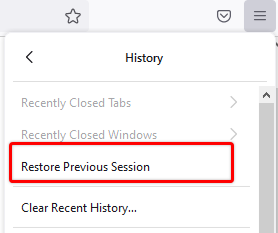
После обновления Firefox
Для применения любых загруженных обновлений приложения Firefox необходимо перезапустить его. Чтобы сделать это, нажмите Перезапустить Firefox для обновления .
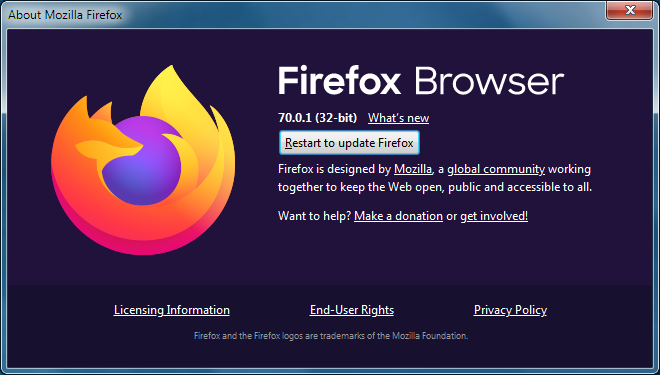
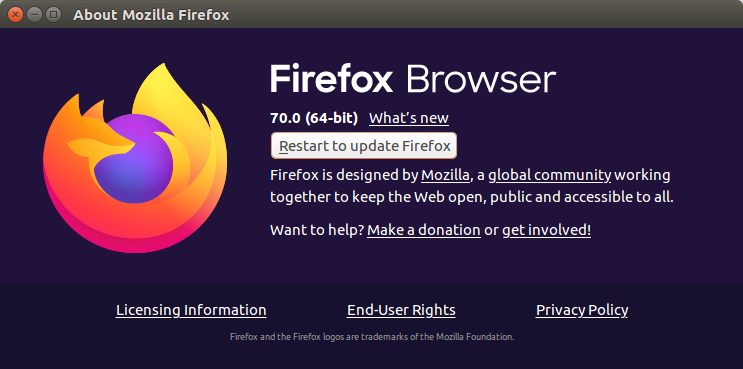
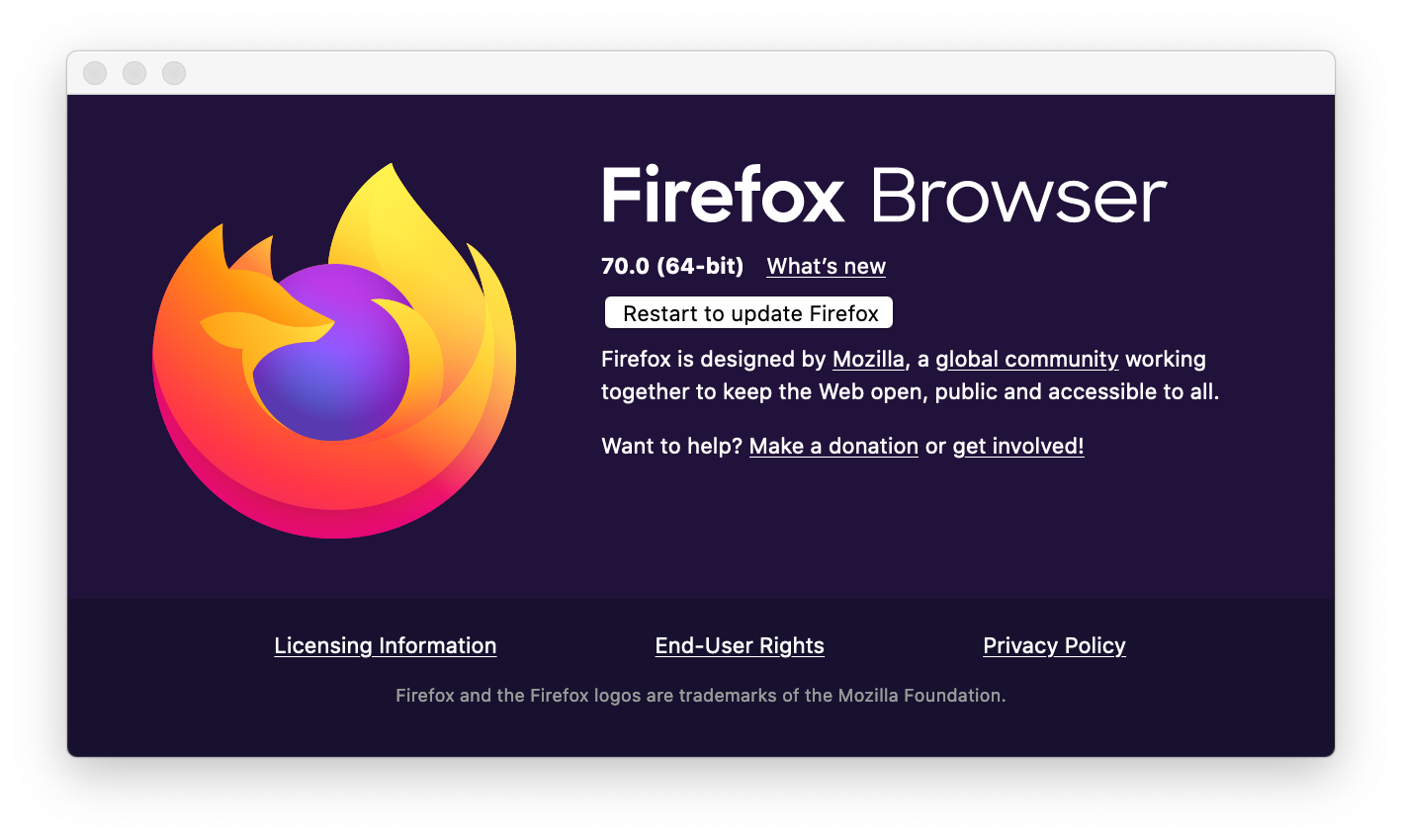
После перезапуска Firefox в безопасном режиме
После падения
Из-за неожиданных происшествий, таких как проблемы с веб-сайтом, программные ошибки или непредвиденное отключение питания, Firefox может неожиданно закрыться. В таких ситуациях Firefox может восстановить посещённые страницы в момент перезапуска. Firefox автоматически восстановит предыдущую сессию сразу, как только вы запустите его после падения. Если падение Firefox произойдёт во второй раз, то при следующем запуске Firefox появится страница Восстановление сессии.
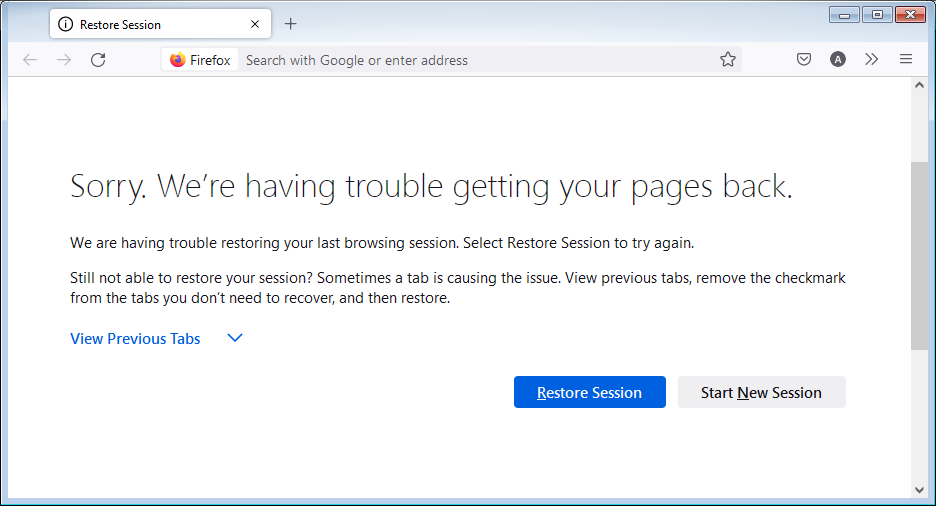
- Чтобы восстановить предыдущую сессию, выберите окна или вкладки, которые хотите восстановить, и нажмите Восстановить сессию .
- Если в Firefox продолжают возникать ошибки при повторном открытии окон и вкладок, вы можете запустить Firefox без их восстановления. Чтобы начать новую сессию, нажмите Начать новую сессию
Если вы настроили восстановление предыдущей сессии при запуске Firefox
Вы можете настроить Firefox так, чтобы он всегда показывал окна и вкладки из предыдущей сессии при запуске. О том, как изменить параметры запуска Firefox, вы можете узнать в разделе Настройка восстановления сессии ниже.
Настройка восстановления сессии
При запуске Firefox по умолчанию открывается одно окно, отображающее вашу домашнюю страницу. Если хотите, вы можете настроить Firefox так, чтобы он открывал окна и вкладки из предыдущей сессии:
- На Панели меню в верхней части экрана щёлкните Firefox и выберите Настройки . Нажмите кнопку
 и выберите Настройки . Нажмите кнопку
и выберите Настройки . Нажмите кнопку  и выберите Настройки .
и выберите Настройки . - Выберите панель Основные .
- В разделе Запуск выберите Открыть предыдущие окна и вкладки .
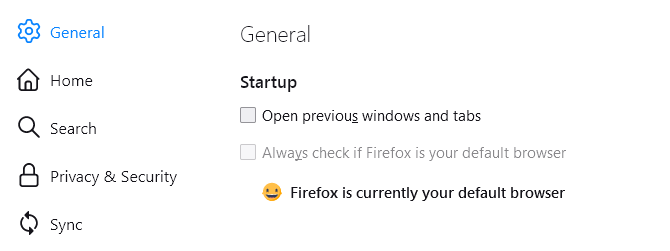 .
. - Закройте страницу Настройки . Любые внесённые изменения будут сохранены автоматически.
Вопросы приватности
Восстановление сессии может сохранять состояние входа для сайтов, на которые вы вошли до закрытия Firefox. Если кто-то ещё использует компьютер после вас, он может получить доступ к вашим аккаунтам на этих сайтах. Если вас это беспокоит, не настраивайте Firefox так, чтобы он открывал окна и вкладки из предыдущей сессии.
Вы также можете захотеть отключить функцию восстановления сессии после падений, включённую по умолчанию. Это позволит предотвратить восстановление предыдущей сессии при запуске Firefox после неожиданного закрытия или программной ошибки:
Предупреждение: Изменение расширенных настроек может повлиять на стабильность и безопасность Firefox. Эту функцию рекомендуется использовать только опытным пользователям.

- Введите about:config в адресной строке и нажмите Enter Return .
Может появиться страница с предупреждением. Нажмите Принять риск и продолжить , чтобы перейти на страницу about:config. - В поле Искать параметр по названию страницы введите browser.sessionstore.resume_from_crash.
- Нажмите кнопку Переключитьрядом с надписью browser.sessionstore.resume_from_crash , чтобы установить для этого параметра значение false .
Решение проблем
Предыдущая сессия завершена неправильно
Чтобы восстановить вкладки и окна из предыдущей сессии, Firefox должен быть закрыт через меню: Нажмите кнопку меню Firefox и выберите Выход . Нажмите кнопку меню Firefox в верхней части экрана и выберите Выйти из Firefox . Нажмите кнопку меню Firefox и выберите Выход . Если вы закроете каждое окно или вкладку, то при следующем запуске Firefox можно будет восстановить только вкладки из последнего окна.
Настройки могут быть неправильными
Для решения других проблем с восстановлением сессии вам, возможно, понадобится внести изменения в настройки Firefox:
- На Панели меню в верхней части экрана щёлкните Firefox и выберите Настройки . Нажмите кнопку
 и выберите Настройки . Нажмите кнопку
и выберите Настройки . Нажмите кнопку  и выберите Настройки .
и выберите Настройки . - Выберите панель Приватность и защита .
- Убедитесь, что в выпадающем меню Firefox под заголовком История выбрано будет запоминать историю или будет использовать ваши настройки хранения истории .
- Если в этом меню выбрано будет использовать ваши настройки хранения истории , убедитесь, что флажок Всегда работать в приватном режимене поставлен.
- Если в этом меню выбрано будет использовать ваши настройки хранения истории и отмечен флажок Удалять историю при закрытии Firefox, нажмите кнопку Параметры и убедитесь, что флажок Помнить историю посещений и загрузок не поставлен.
- Закройте страницу Настройки . Любые внесённые изменения будут сохранены автоматически.
Эти прекрасные люди помогли написать эту статью:
Как мне восстановить свои вкладки, открытые в прошлый раз?
Хотите открыть страницы, которые были открыты у вас во время последнего использования Firefox? Вот несколько простых способов это сделать.
Оглавление
- 1 Просмотр недавно закрытых вкладок
- 2 Восстановление предыдущей сессии из меню Firefox
- 3 Восстановление предыдущей сессии при каждом открытии Firefox
Просмотр недавно закрытых вкладок
- Нажмите кнопку

 , чтобы открыть панель меню.
, чтобы открыть панель меню. - Выберите Журнал .
- Выберите Недавно закрытые вкладки .
Восстановление предыдущей сессии из меню Firefox
Вы можете восстановить свои вкладки и окна из предыдущей сессии из меню Firefox:
- Нажмите кнопку

 , чтобы открыть панель меню.
, чтобы открыть панель меню. - Выберите Журнал , а затем — Восстановить предыдущую сессию .
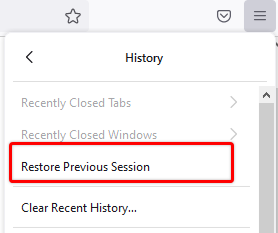
Восстановление предыдущей сессии при каждом открытии Firefox
При запуске Firefox по умолчанию открывается единственное окно с выбранной вами домашней страницей. Вы можете настроить открытие окон и вкладок из предыдущей сессии при каждом запуске Firefox. Чтобы изменить настройки запуска Firefox:
- На Панели меню в верхней части экрана щёлкните Firefox и выберите Настройки . Нажмите кнопку
 и выберите Настройки . Нажмите кнопку
и выберите Настройки . Нажмите кнопку  и выберите Настройки .
и выберите Настройки . - Выберите панель Основные .
- Под заголовком «Запуск» выберите Восстановить предыдущую сессию .

- Закройте страницу Настройки . Любые внесённые изменения будут сохранены автоматически.
- На Панели меню в верхней части экрана щёлкните Firefox и выберите Настройки . Нажмите кнопку
 и выберите Настройки . Нажмите кнопку
и выберите Настройки . Нажмите кнопку  и выберите Настройки .
и выберите Настройки . - Выберите панель Основные .
- Под заголовком «Запуск» выберите Открыть предыдущие окна и вкладки .

- Закройте страницу Настройки . Любые внесённые изменения будут сохранены автоматически.
Для получения дополнительной информации о восстановлении сессий прочите эту статью.
Эти прекрасные люди помогли написать эту статью:
При подготовке материала использовались источники:
https://kombinaty.ru/brauzery/kak-vosstanovit-vkladki-v-mozile
https://support.mozilla.org/ru/kb/vosstanovlenie-predydushej-sessii
https://support.mozilla.org/ru/kb/kak-mne-vosstanovit-svoi-vkladki
 Онлайн Радио 24
Онлайн Радио 24